电脑安装了Win10系统,因为是第一次使用很多操作上都没有办法习惯,这个时候又想到了之前习惯的Win7系统,那么有没有办法一台电脑装Win7系统和Win10系统呢?一个用来日常办公,另外一个用来慢慢体验新的操作方式,答案当然是可以的,今天就给大家分享下小白都能学会的电脑装双系统的方法。

首先我们需要在安装好Win10系统的电脑上分出一个区来安装Win7系统,因为如果我们将系统安装在C盘的话就会覆盖原系统,那就是相当于重装了,就无法达到使用双系统的目的。使用U盘启动电脑进入PE,我们打开DG分区工具,把硬盘分出一个区来,由于我这台电脑D盘没有资料,我直接把D盘改成主分区,这个就可以把系统安装到D盘了。
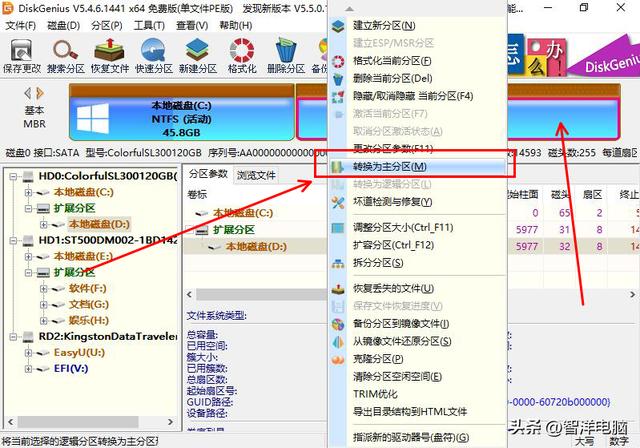
分区弄好以后我们直接点击PE桌面的EIX系统安装,把WIN7镜像还原到D盘,选择安装的时候一点要选择对分区,免得点对其他分区就把资料删除就麻烦了,我们在弹出窗口以后把调用万能驱动和重启电脑前面的勾去掉,还原完成以后还有很重要一步需要操作。

镜像系统还原到D盘完成以后,我们点击桌面的引导修复。打开软件以后我们直接点开始修复,修复时间也很快,大概一分钟左右就完成了,直到最后提示修复成功我们就可以重新启动电脑进入Win7系统安装页面。

第一次重新启动电脑以后我们可以按键盘上的方向键,上或者下都可以,按这个的目的就是怕开机直接进Win10系统了,出来页面以后我们选择第二个选项进入Win7系统安装页面 ,稍等一会儿Win7系统就安装好了。

电脑安装双系统的分享到这里,大家是不是觉得很简单呢?其实最主要是就分一个主分区来安装系统,还原完成需要引导修复一下(这个是很重要的),剩下的跟平时的安装系统一样的操作流程。
,




